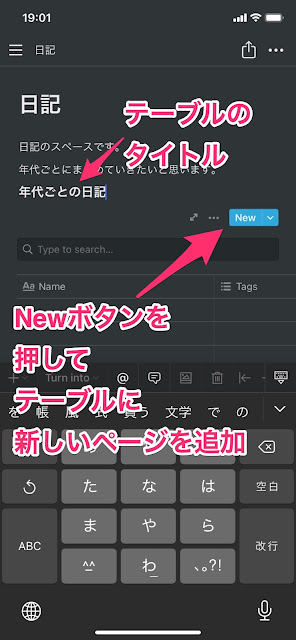Notionはわかりづらい!!
最近のトレンドではありますが、ITリテラシー高めである事を前提として作られているので、デジタルに疎い方にはハードルが高いサービスではないかと思います。
正直私も完璧に使いこなすには程遠く、まぁこのくらいで、と言う使い方しか出来ていないのですが、最初のハードルでつまづいてしまった方は、まずは日記を書くスペースを作る作業を通して、なんとなくNotionってこんなサービスなんだな、を理解しましょう。
まず、日記用のページを追加
この画面は既に日記のページ追加してしまっているのですが、一番下のAdd a pageからページを追加してください。
タイトルに日記などを書いてください。
本文に必要な事項を書いてください。
書いたら、左下のプラスボタンを押して新しいブロックを追加します。
table inlineを選んで追加します。
ページの中にテーブルが追加されます。
テーブルにタイトルを記載して、「New」ボタンを押下してテーブルの中に新しいページを追加します。
さらに入れ子にするようにページの中にテーブルを追加
作った日記のページの中に、テーブルを追加したら、さらにそのテーブルの下に追加したページの下にテーブルを作ります。
こうすることで、日記ページ ー 2021年ページ ー 各日付のページ
という入れ子構造を作ります。
もちろん、この構造は、個々に好きに作ることができます。
例えば、お好みでさらに入れ子構造にして、
日記ページ ー 2021年ページ ー 各月のページ ー 各日付のページ
としても良いです。
これで、「New」ボタンを押して、新しいページを追加して、各日付ごとのページを作れば日記帳の出来が上がりです。
ページのテンプレートを作成する
ここまでで、日記帳は出来上がっているのですが、ここからがNotionの面白いところです。
Notionではテンプレート機能があり、「New」ボタンを押して新しい日付用ページを作るたびにテンプレートを適用することが可能です。
「New」ボタンの左側に「。。。」というちょっとわかりづらいボタンがあります。
これを押下してテンプレートを作成します。
テンプレートからテンプレートを作成します。
テンプレートを作るときに、タイトルや本文は普通のページと同じですが、面白いのがプロパティ値の指定です。
私がよく使うのはシングルセレクト、マルチセレクト、作成された日付を自動で入れるプロパティーです。
情報漏洩は本当に後を立ちませんね。もう漏洩することを前提として自分自身のデータを管理することを考え始めないといけない時期にきているのかもしれません。
今週の気になるニュース
Facebookから5億3300万人分のユーザーデータが流出、史上最悪のデータ漏えいになるとの指摘も情報漏洩は本当に後を立ちませんね。もう漏洩することを前提として自分自身のデータを管理することを考え始めないといけない時期にきているのかもしれません。